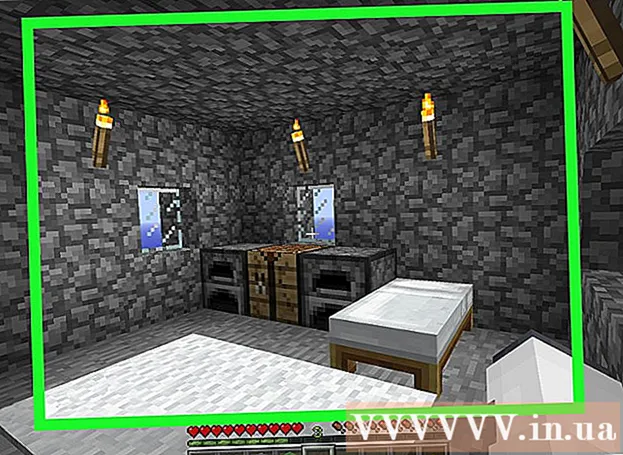Автор:
John Stephens
Дата На Създаване:
21 Януари 2021
Дата На Актуализиране:
1 Юли 2024

Съдържание
Тази wikiHow ви учи как да предотвратите автоматичното изпълнение на партиден файл веднага щом бъде отворен. Има редица различни команди, които можете да използвате, за да отложите партиден файл според вашите нужди. Имайте предвид, че трябва да овладеете как да пишете партиден файл, преди да се опитате да отложите този тип скриптов файл.
Стъпки
. Щракнете върху логото на Windows в долния ляв ъгъл на екрана.
- Ако имате команден файл за отлагане, просто щракнете с десния бутон върху него и изберете редактиране (Редактиране), за да отворите файла в Notepad. В този случай можете да пропуснете следващите две стъпки.

Отворете Notepad. Внос бележник за да намерите програмата Notepad, след това щракнете Notepad в горната част на прозореца Старт.
Създайте партиден файл. Обикновено трябва да започнете с команда
@echo off, след това импортирайте съдържанието на партидния файл, както искате.- Определете как искате да отложите файла. Има три основни команди, които можете да използвате за отлагане на партидни файлове:
- ПАУЗА Причинява пауза на партидния файл, докато не натиснете определени стандартни клавиши (като интервали).
- TIMEOUT Партидният файл ще изчака посочения брой секунди (или натискане на клавиш), преди да продължи.
- PING Пауза на партидния файл, докато файлът не получи командата ping от посочения адрес на компютъра. Това обикновено причинява кратко забавяне, когато пингвате адреса за изпълнение.

Изберете местоположението за забавяне на файла. Можете да отложите партидния файл навсякъде в кода (запазете го след командата "Изход", ако сте използвали предишната команда). Превъртете надолу, докато намерите точката, където искате да отложите файла, след което направете интервал между кода преди и след точката на закъснение.
Въведете поръчка. В зависимост от вашите нужди въведете една от следните команди:
- ПАУЗА - Тип пауза в командния ред. Не е необходимо да добавяте никакво съдържание.
- TIMEOUT - Тип време за изчакване, при което „време“ се заменя с броя секунди, които искате да забавите. Например, ако искате да забавите партидния файл за 30 секунди, въведете изчакване 30.
- Ако искате да попречите на други да пропускат паузи с определени натискания на клавиши, напишете време за изчакване / без прекъсване (където "време" е броят секунди за забавяне).
- PING - Тип пинг адрес, където "адрес" е IP адресът на компютъра или уебсайта, който искате да PING.

Запазете документа като групов файл. Ако не сте запазили документа като партиден файл, моля:- Щракнете Файл (Файл), изберете Запази като ... (Запази като).
- Въведете името на файла, последвано от разширението .bat (напр. „Моят партиден файл“ ще бъде „Моят партиден файл.bat“).
- Щракнете върху падащото поле „Запазване като тип“, след което изберете Всички файлове (Всички файлове).
- Изберете място за запазване, след което щракнете Запазете (Запазване).
Съвети
- Можете да изпълните партидния файл на всеки компютър с Windows, като щракнете двукратно върху файла.
- Командата "PAUSE" е най-подходяща, когато разчитате на определен потребител да задейства следващия партиден файл, докато командата "TIMEOUT" е подходяща, ако искате да позволите на файла да се изпълнява автоматично.
Внимание
- Бившата команда „SLEEP“ вече не работи на Windows 10.
- Партидните файлове няма да се изпълняват на компютри Mac.